Q-Dir 프로그램을 혹시 사용해 보셨나요? 윈도우 탐색기 같은 프로그램입니다. 하지만 실제 윈도우에 있는 탐색기보다 훨씬 더 좋은 프로그램입니다. 회사에서 업무상 윈도우를 많이 사용하시고 파일이나 폴더를 자주 열고 사용한다면 Q-Dir 프로그램이 좋은 대안이 될 수 있습니다.
Q-Dir 프로그램이란?
Q-Dir 프로그램은 Quad Directory Explorer의 뜻입니다. 파일 또는 폴더를 열고 관리하는 프로그램입니다.
일명 멀티탐색기라고 불리는 프로그램으로 , 일반 윈도우에서 탐색기는 여러창을 열어 볼 수는 있지만 한 화면에 분할해서 보려면 여러번의 마우스 조작을 해야 합니다.
하지만 Q-Dir은 다중으로 창이 열리기 때문에 한번에 여러 창을 띄워놓고 작업할 수 있는 장점이 있습니다.
이런 장점을 윈도우 다중창 파일 관리라고 할 수있겠네요.
또하나의 장점은 설치파일이 아닙니다. 일명 포터블 프로그램으로 실행파일 하나만 있으면 작업이 열리는 데요,
예를 들어 usb에 실행파일을 가지고 다니면 , 언제 어디서나 Q-Dir을 실행할 수 있습니다.
또하나의 장점은 무료프로그램입니다.
단점이 거의 없는 이 프로그램의 다운로드 하는 방법과 사용법에 대해 알아보겠습니다.
Q-Dir 다운로드
① 다운로드 받는 주소는 아래 링크에 있습니다. 바로가기 링크를 클릭해주세요.
👉Q-Dir 프로그램 다운로드 바로가기👈
사이트 접속한이후 첫 화면에서 [Download]를 클릭해주세요!
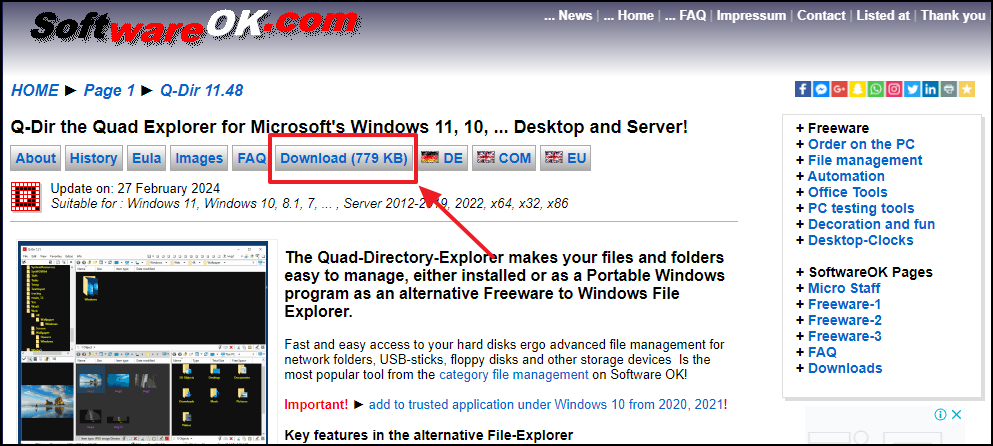
② 이후에 열리는 창에서 Q-Dir_portable_x64.zip 폴더를 다운받겠습니다.
(64비트 사용자에 해당합니다, 만일 자신의 컴퓨터가 32비트라면 Q-Dir_portable.zip을 다운받으세요)
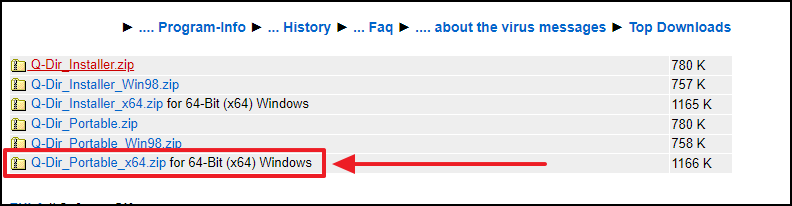
③ 압축파일이 다운되어 집니다. 압축을 풀어주세요!
혹시 압축을 해제하는 방법에 대해 잘 모르신다면 아래 압축에 대해 포스팅한 글을 읽어보세요!
👉압축프로그램 추천 무료 반디집 내용 확인하기👈
④ Q-Dir 폴더가 생기고 그 안에 Q-Dir.exe 파일이 있습니다. 실행해 주세요! 그리고 계약동의 가 나오면
[동의합니다]를 선택해주세요!
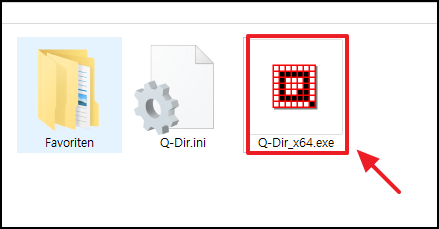
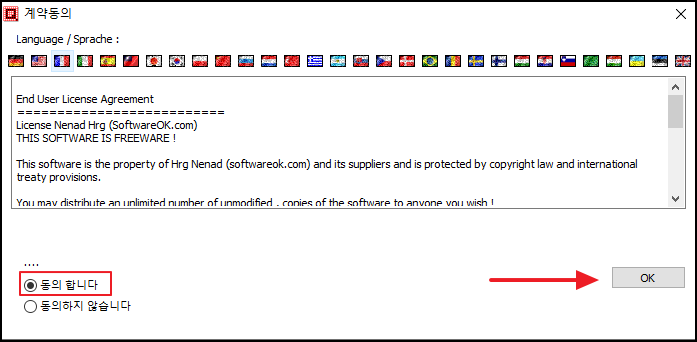
⑤ 이제 Q-Dir 프로그래이 실행됩니다 . 최초 화면이 4분할로 되어있습니다.
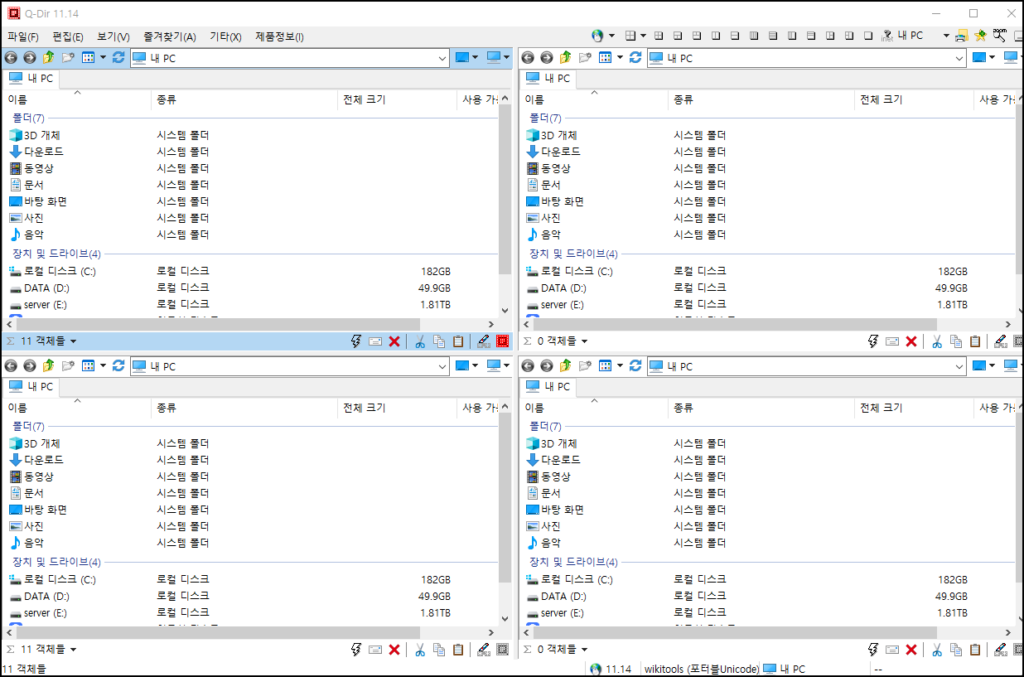
Q-Dir 프로그램 간단 사용방법
Q-Dir프로그램을 실행후에 우측상단에 보면 화면분할을 하는 여러가지 방법들이 있습니다,
자신에게 맞는 화면분할을 선택해주세요!
[하나에 4개모두][각각 하나씩][사용하지 않음]을 선택할 수 있습니다.
그리고 그 옆으로 4등분할 / 3등분할 … 이렇게 분할하는 화면도 변경할 수 있습니다.
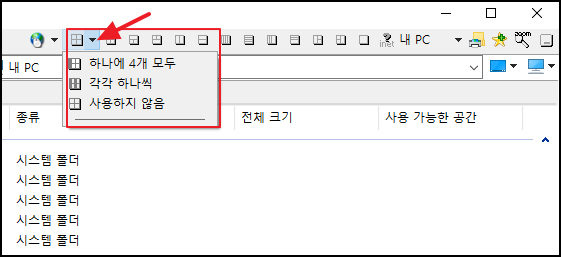
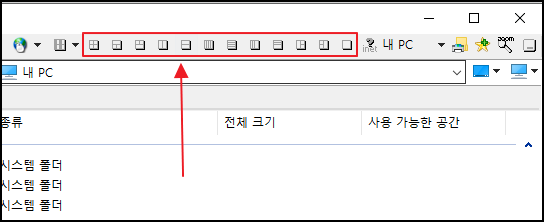
이번에는 [내PC]를 클릭하면 탭을 복제 하거나 또는 새로운 탭을 열고 작업이 가능합니다.
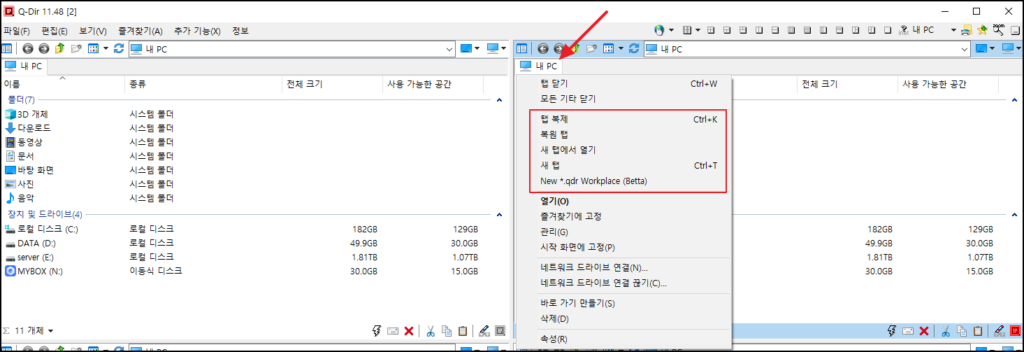
이번에는 상단 메뉴에서 [추가기능] → [색상 및 디자인] 부분에서 색상을 변경할 수 있습니다.
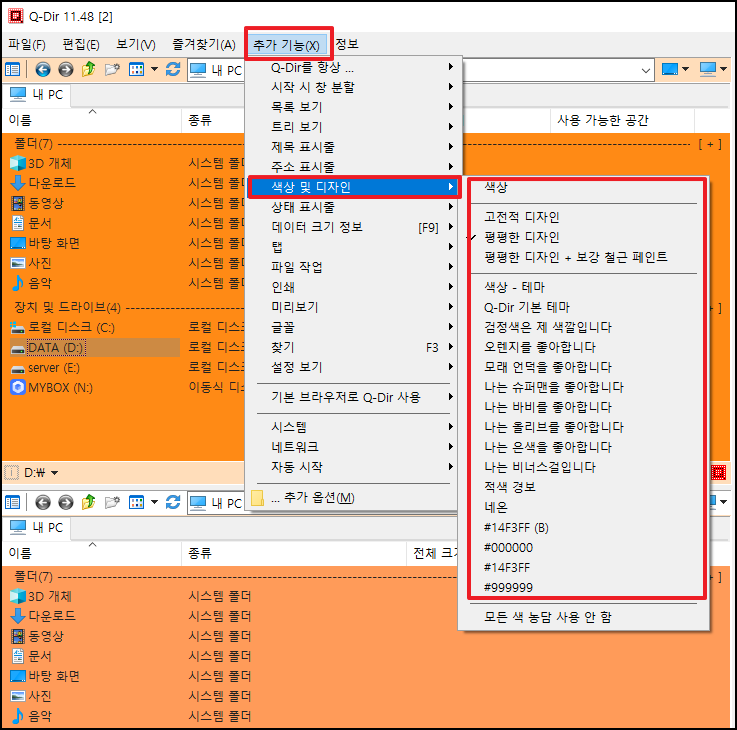
이번에는 [글꼴]도 변경이 가능합니다.
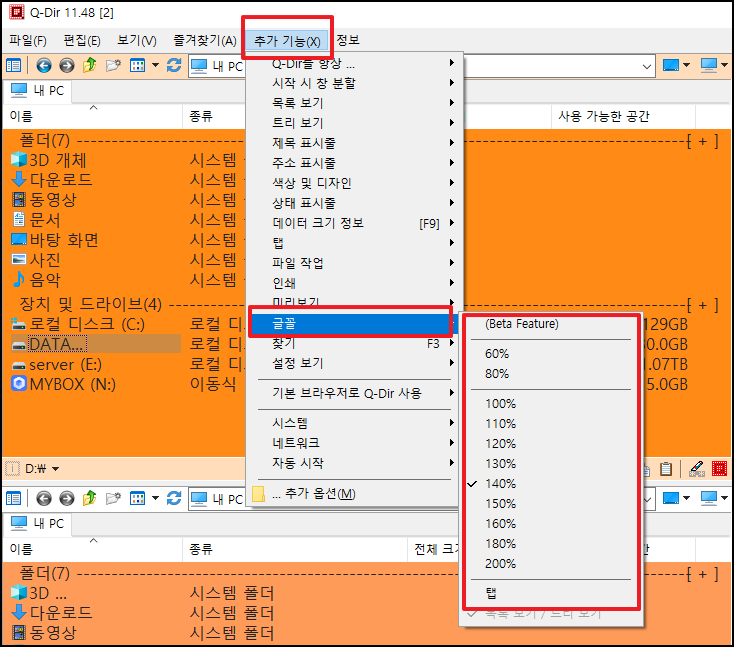
마무리
이렇게 Q-Dir 프로그램을 초기 설정을 한 이후에는 파일을 복사 붙여넣기 잘라내기 등등의
여러기능들을 일반 윈도우 탐색기화면에서 처럼 자유롭게 설정변경이 가능합니다.
파일을 클릭후 끌어서 이동 또는 복사를 한 화면에 분할해서 여러개의 폴더를 열고 작업하면 아마 생산성이 극대화 될 수 있습니다.
기존 윈도우에서는 탐색기를 단축키로 여러개 열고 작업을 하곤 했는데 , 다른 파일들을 작업하게 되면 작업표시줄에 탐색기가 내려가 버려서 불편했었는데요.
Q-Dir 프로그램을 사용한 이후부터는 윈도우에 띄워놓고 파일 다운로드 복사 삭제 이동 복사 모두 이용하는데 편리하게 사용이 가능합니다.
혹시 모르셨던 분들이라면 사용해 보시는 걸 추천합니다.
